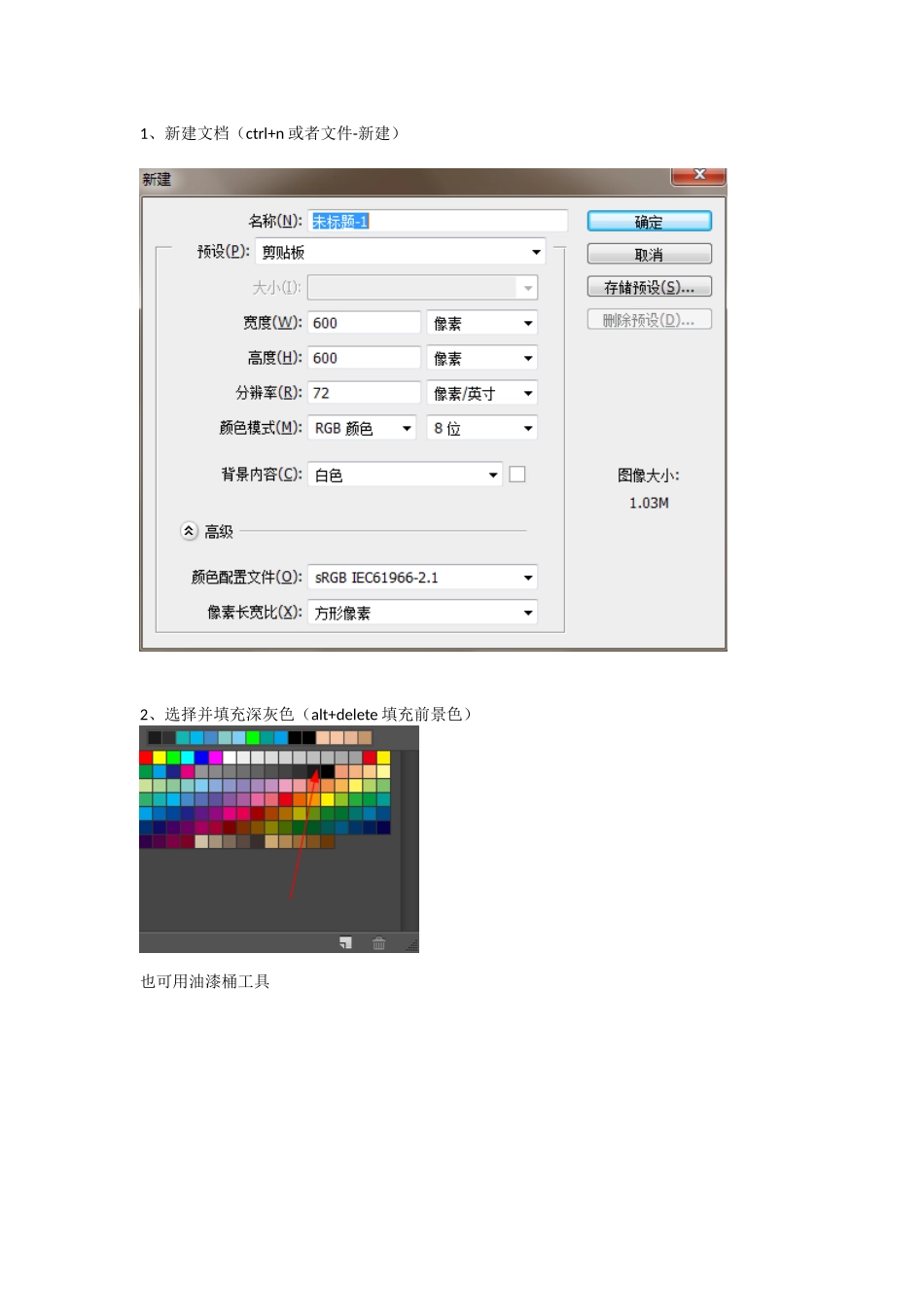1、新建文档(ctrl+n或者文件-新建)2、选择并填充深灰色(alt+delete填充前景色)也可用油漆桶工具3、添加文字”Ps“4、改变文字大小与颜色:调出文字与段落面板可以双击文字图层,双击后文字自动选中在弹出的对话框中选择颜色确定颜色改变文字大小5、移动文字到中点调整文字间距:双击文字图层选中文字,设置文字合适的间距:如果参考线不存在则调出参考线(ctrl+r)右击参考标尺处,选择单位为像素,鼠标点击参考标尺不放,向下拉动参考线到图片高度的中点>>根据图片大小像素。本文中画布大小为600*600像素。中点坐标则为(300,300)。从左边再拉一条参考线:点击文字图层,执行ctrl+t(自由变换)快捷键,或者在使用选区工具时,右击画布,选择自由变换,或者,在菜单栏中的编辑—自由变换此时通过鼠标点击移动文字图层到图片中点。Ps会自动吸附。然后Enter确定变换。6、对背景图层描边使用习惯吸取文字颜色点击吸管工具,鼠标移动到文字上,单击。Ctrl+a全中背景图层。或者使用选区工具,画一个比画布更大的选区。鼠标在画布区右击,选择描边:设置描边宽度和位置Ctrl+d(取消选区),或右击画布-取消选区。Ctrl+h隐藏参考线7、盖印图层Ctrl+shift+alt+e如果快捷键冲突,导致盖印失败,也可以使用合并图层。8、新键文件,ctrl+n。设置宽高1200*1200像素9、复制盖印图层到新建文件对盖印图层Ctrl+A全选,到新建的文件ctrl+V粘贴。10、选取颜色,填充新建的背景图层。首先鼠标一定要点击一次背景图层,这表示选择背景图层进行操作。如果忘记了点击,可能出错。同时,这也是一种好习惯,在ps中,想对哪个图层进行操作,一定要选中那个图层。11、,复制”ps“图层。点击”Ps“图层,ctrl+j复制出一个新的图层。12、开始变形Ctrl+t,对复制的图层进行变形。如图,x轴和y轴各自加1。再点一次箭头位置,则显示坐标值出来,如图确定。快捷键变形:Ctrl+shift+Alt+T(重复变形)连续使用250次变形命令后,产生250个图层副本:13、合并图层副本将图层滚动条下拉,滚到最底部。取消最下方两个图层的眼睛,隐藏它们。右击其中一个可见图层,在弹出的菜单中选择合并可见图层14、调整合并图层打开所有图层眼睛,并将合并后的图层通过鼠标拖到中间,重命名为阴影。双击图层名字即可编辑图层名字。向下移动图层快捷键:Ctrl+【向上移动图层快捷键:Ctrl+】Ctrl+J复制一层阴影,并取消原阴影图层眼睛,隐藏起来。15、制作阴影点击阴影副本,按住ctrl键不放,鼠标左键单击该层预览图,得到蚂蚁线,即该层像素选区。将背景色设置为黑色,使用ctrl+delete填充选区为黑色。Ctrl+d取消选区。给阴影添加蒙版使用渐变选中黑白渐变从下到上,斜对角拉出渐变。多试几次Ok,剩下的微调。最后,这个方法可以录制成ps动作。从第11步开始。每次制作阴影时可以直接使用动作进行,而不需要太多的光影知识,直接傻瓜式处理即可。完成图: